Paramétrer votre widget
Etape 1 : Inscription / Connexion
Avant tout, connectez-vous à votre administration : https://admin.cirkwi.com/
Si vous n’avez pas encore de compte, inscrivez-vous gratuitement en cliquant sur « Pas de compte ? »
=> Lorsque votre compte est créé sur l’admin.wim Storyguide, vous avez automatiquement un 1er guide et un 1er widget qui sont créés. Ces deux objets sont bien évidemment personnalisables comme nous allons le voir ci-dessous
Etape 2 : Personnalisez votre widget
Pour la modification de votre widget, rien de plus simple, rendez-vous sur « Mes Widgets » depuis le menu de gauche et cliquez sur l’icône du petit crayon pour modifier votre widget :
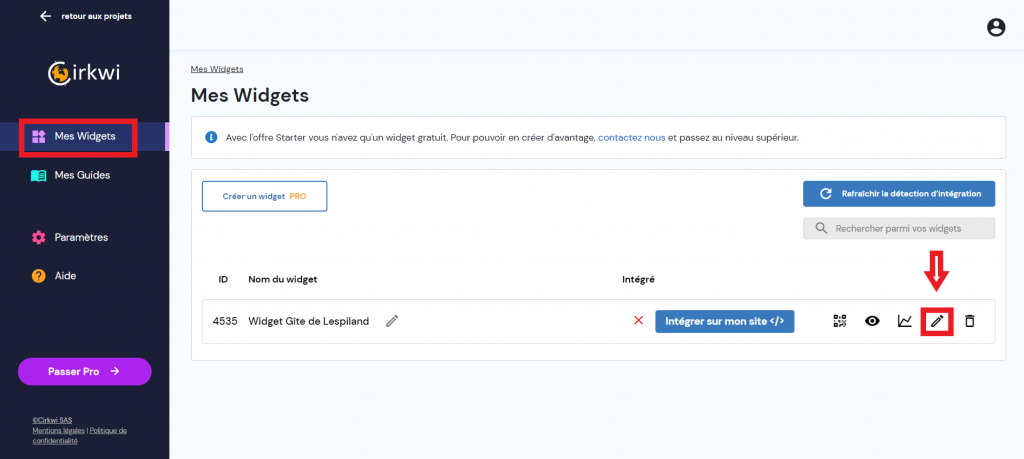
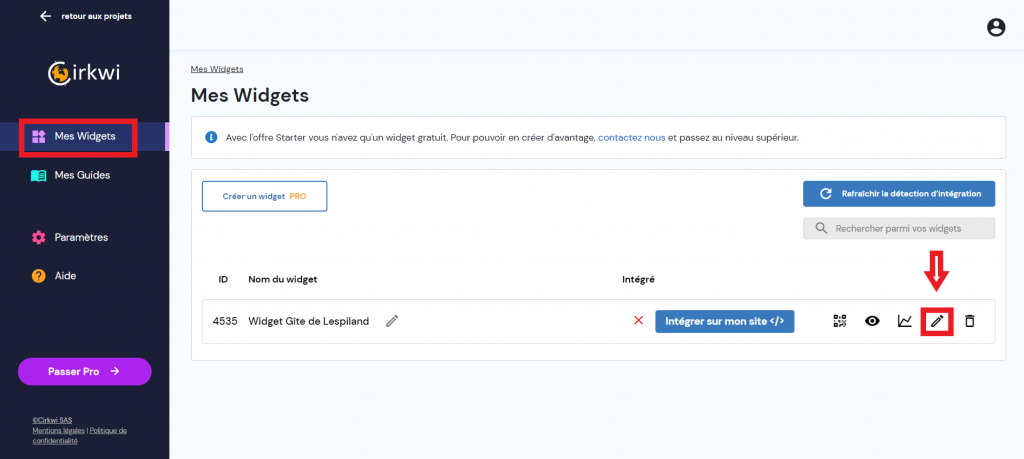
Vous allez voir apparaître la liste des dalles présentes dans votre widget que vous allez pouvoir modifier et en rajouter d’autres !
Tout d’abord, pour créer une nouvelle c’est tout simple : cliquez sur « Créer une nouvelle dalle » en haut à gauche
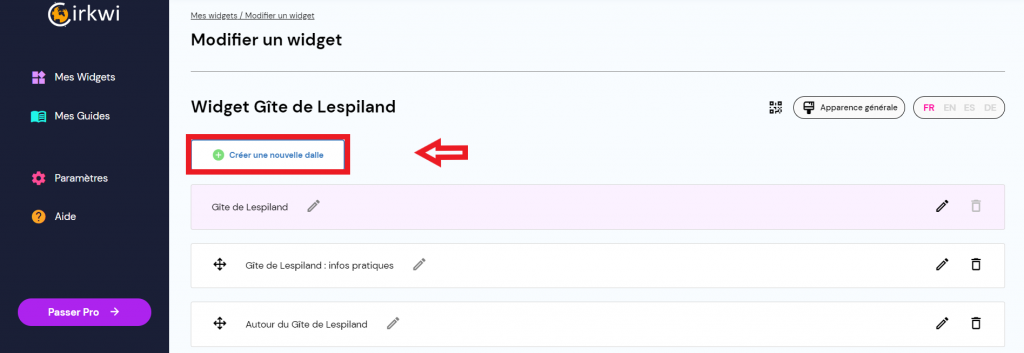
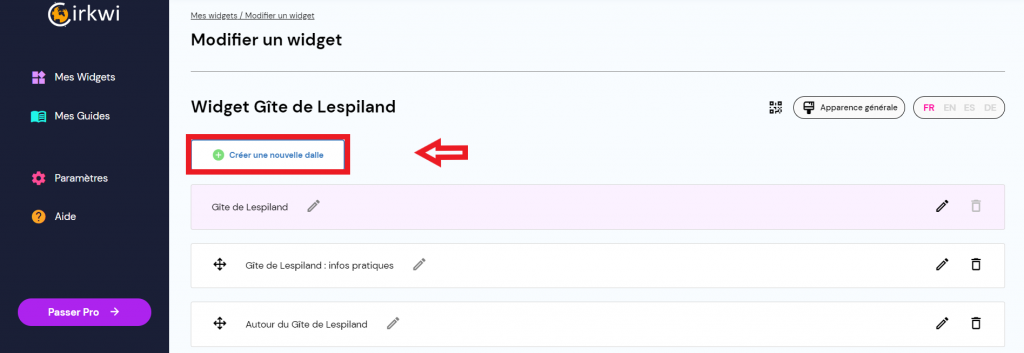
La dalle que vous venez créer apparaît en bas de la page sous le nom « Nouvelle dalle ».
Pour la modifier, il vous suffit de cliquer sur le crayon le plus à droite pour arriver sur cette page :
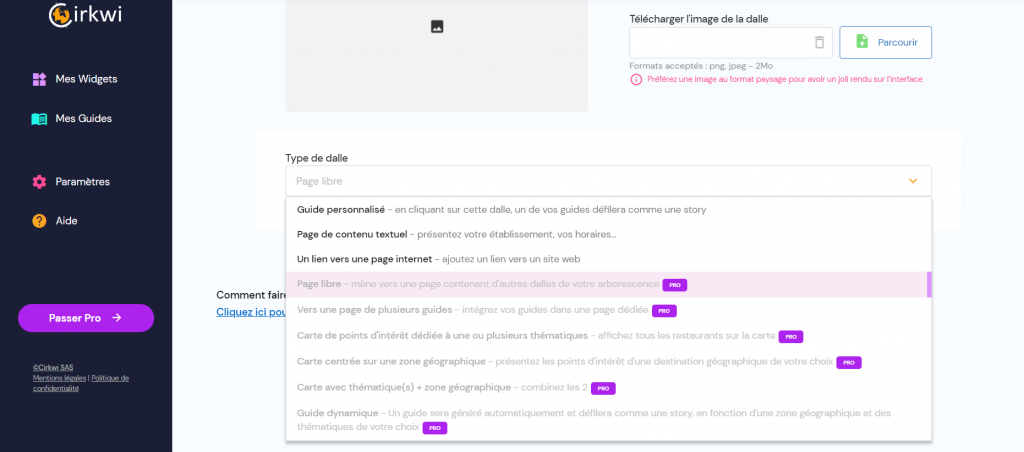
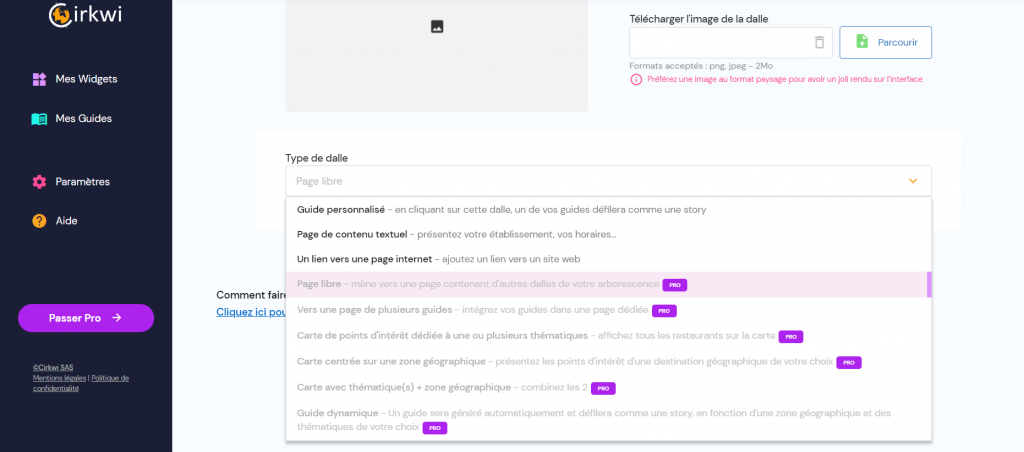
Vous pouvez alors :
- Modifier le titre de votre dalle
- Ajouter une image en cliquant sur « Parcourir » en haut à droite
Important : à chaque modification, pensez à faire « Mettre à jour » en haut à droite de votre écran pour que celle-ci s’enregistre
Ensuite, cliquez sur « Page libre » pour voir les différents types de dalles auxquels vous avez accès. Voici le fonctionnement de chacune :
- Guide personnalisé : sélectionnez un de vos guides à mettre dans cette dalle pour que les utilisateurs voient les points d’intérêts de celui-ci défilés
- Page de contenu textuel : cliquez sur « Ajouter un bloc » pour ajouter autant de paragraphe que vous souhaitez
- Un lien vers une page internet : insérer un lien et l’utilisateur sera directement redirigé sur cet onglet
- Page libre : c’est une dalle qui contient plusieurs types de dalles à l’intérieur (par exemple : une dalle de texte, une dalle vers un lien et une dalle vers un guide)
- Vers une page de plusieurs guides : même principe que la première fonction, sauf que vous pouvez mettre plusieurs guides dans la dalle et non un seul
- Carte de point d’intérêt dédiée à une ou plusieurs thématiques : par exemple, sélectionnez la thématique « Lieux et Activités » pour avoir un guide uniquement sur cette thématique autour de votre établissement
- Carte centrée sur une zone géographique : sélectionnez le nom d’une ville et une sélection de points d’intérêts dans cette ville sera réalisée
- Carte avec thématique + zone géographique : par exemple, sélectionnez « Restaurants » à « Nice » pour avoir une sélection de restaurants sur Nice
- Guide dynamique : permet de vous créer automatiquement un guide selon vos préférences
A savoir que vous pouvez créer autant de dalles que vous souhaitez !
Certains types de dalles sont réservés à l’offre pro, pour en savoir plus, rendez-vous sur : Pro.cirkwi.com
Pour créer et modifier un guide, suivez ce tutoriel : cliquez ici
Et pour aller plus loin ?
Si vous avez besoin d’informations complémentaires ou de réponses, voici le lien de tous nos tutoriels, vous avez tout à porté de main 🙂

